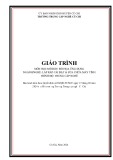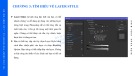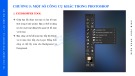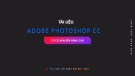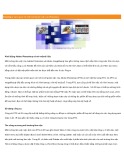BÀI 5: NHÓM CÔNG CỤ TẠO VÙNG
CHỌN (MỞ RỘNG)
Ở bài 4 các bạn đã hiểu rõ công dụng của các công cụ tạo vùng chọn
trong nhóm công cụ marquee (gồm có Rectangular, Elliptical,Single row và
Single column).Trong bài này tôi sẽ giới thiệu thêm một số tùy chọn liên
quan đến nhóm công cụ trên.Các bạn xem hình sau: (nhớ là kích vào hình để
xem full size vì hình minh họa chỉ xuất hiện dạng thumbnails).
Các bạn chú ý trên thanh tùy chọn (tôi tô màu xanh nhạt) và các số
1,2,3,4 tôi đánh dấu trên hình.
Khi các bạn kích hoạt công cụ Rectangular Marquee (hay Elliptical
marquee) thì trên thanh tình trạng nút số 1 sẽ mặc nhiên được chọn, nút này
là “new selection” có nghĩa là khi bạn tạo một vùng chọn,rồi tiếp tục tạo
thêm một vùng nữa (hoặc 2, 3,…. vùng nữa)thì vùng chọn cũ bị mất đi chỉ
còn duy nhất một vùng chọn mà bạn tạo sau cùng.Cũng đúng thôi vì bản
thân nó là new selection nên chỉ giữ lại một vùng chọn mới nhất mà thôi.
Kế bên là nút số 2, nút này là “add to selection” nghĩa là cộng vùng
chon.Bạn chọn công cụ Reactangular hay Elliptical,xong bạn kích hoạt nút
số 2 trên thanh tùy chọn rồi tiến hành tạo vùng chọn trên file ảnh.Tạo vùng
đầu tiên rồi đến vùng thứ 2 (có thể 3, 4 hoặc nhiều vùng tùy bạn),khi đó kết
quả là vùng tổng hợp của các vùng trên.
Nút số 3 là “subtract from selection” nghĩa là trừ vùng chọn.Cũng
tương tự như cộng nhưng kết quả là trừ vì vùng chọn đầu tiên bị vùng thứ
hai “thẻo mất” một phần.
Cuối cùng là nút số 4 “intersec with selection” có nghĩa là giao giữa
các vùng chọn,kết quả là phần giao nhau giữa hai vùng chọn.
Nếu các bạn không thích chọn các nút 1,2,3,4 trên thanh tùy chọn thì
có thể dùng phím.Bạn tạo vùng chọn đầu tiên sau đó bấm phím shift rồi tạo
vùng chọn thứ hai để có kết quả là cộng vùng chọn;bấm Alt để có kết quả là
trừ và bấm Alt+Shift để có kết quả là giao.Hình bên dưới giúp bạn dể hình
dung.
Bên cạnh các nút 1,2,3,4 là tùy chọn Feather,các bạn nên để mặc định
là 0, trong các bài sau tôi sẽ giải thích ý nghĩa của feather.
Tiếp theo là tùy chọn style:
-Mặc định của style là normal,nghĩa là bạn được phép tạo vùng chọn
một cách thoải mái,lớn nhỏ tùy thích, bạn rê chuột đến đâu sẽ tạo vùng chọn
đến đó.Khi chọn normal thì ô nhập thông số Width;Height kế bên sẽ không
có hiệu lực
-Nếu chọn style là Fixed aspect ratio thì khung Width và Height sẽ có
hiệu lực, bạn nhập giá trị vào hai ô này,khi đó vùng chọn bạn tạo ra sẽ có tỷ
lệ chiều rộng và cao như bạn chọn.Ví dụ bạn nhập thông số chiều rộng
(width) là 1 và chiều cao (hieght) là 3 thì vùng chọn dù lớn hay nhỏ vẫn giữ
đúng tỷ lệ rộng/cao là 1/3.
-Nếu chọn style là Fixed size (kích thước cố định) thì vùng chọn bạn
tạo ra sẽ có kích thước cố định theo thông số bạn nhập vào ô width (độ rộng)
và Height (độ cao).Ví dụ bạn muốn tạo vùng chọn ngang 10cm và cao 15cm
thì bạn nhập vào ô width 10cm và ô height 15cm.Khi đó trên file ảnh bạn chỉ
cần kích chuột là sẽ có một vùng chọn đúng bằng kích thước trên.